ビジネス・出張用にSurface Laptop Go 2が最適だった!おすすめの小型・軽量ノートパソコン

泊まりでの外出。どうしても出先でパソコン作業が必要な状況だったので、使い勝手をチェックするつもりで Surface Laptop Go 2 を持って行ったら、とても快適だったという話。
携帯性を重視して Surface 端末を選ぶ。そんなとき候補に挙がる端末は、次の3機種。そしてどれを選んだら良いか、迷いがちなのが正直なところ。
性能面では Core i7 がラインナップにある Surface Pro 9 が強く、携帯性では最も小型で軽い Surface Go 3 が優れています。ただ Surface Go 3 は CPU 性能が弱く、複数アプリを立ち上げて複雑な処理をするには物足りなさを感じます。
でも CPU に Core i5 を選ぶなら、12万円で購入できるコスパを考えると、実は Laptop Go 2 は総合的に秀でた端末だと言えると思います。
メモリ4GB、8GB
ストレージ128GB、256GB
メモリ8GB
ストレージ128GB、256GB
メモリ8GB
ストレージ128GB、256GB
メモリ8GB
ストレージ128GB、256GB
では実際に Surface Laptop Go 2 を出張先で使ってみて、良かったところをまとめておきます。
【レビュー】Surface Laptop Go 2 の良かったところ
バッテリー持ちがよく機動力が高い

公称値でバッテリー持ちは最大で 13.5 時間。省エネモードなど意識して使えば、感覚的に8時間はもちます。フルパワーで使う時間を必要最小限にすれば、電源アダプターがなくても1日近く使えたのが良かったです。
主な用途は Excel と Power Point の利用。メールの返信、記事の更新。プログラミングに画像編集と多岐に渡ります。それでもパソコンに高負荷が掛かるような処理はほとんどなく、バッテリーが極端に減るような事態にもなりませんでした。
また本体の重量は 1.1kg と軽く、持ち運ぶストレスはほぼありません。スリープからの起動も速く、必要な時にさっと開いてアプリを立ち上げられるのは評価の高いポイントです。
Surface Pro 9 や Surface Go 3 はディスプレイを立てかけるように設置しないといけないため、デスクやテーブルが無い環境だと、作業しづらいのが最大のデメリットです。
Surface Laptop Go 2 は USB-C 充電 (PD 充電) に対応しています。専用アダプターよりも軽くて小さい、PD 対応アダプターをセットで携帯するのがおすすめ。少ない荷物でバッテリー不足の不安が解消されます。
僕はこちらのアダプターを利用しています。スマホ用の充電にも使えるから、荷物を増やすことなくパソコンも充電できてしまう最強アイテムです。
タイピングしやすいキーボード

これは僕の主観が大きいところではありますが、ノートパソコンの中でも Surface シリーズのキーボードは、長時間のタイピングでもかなり疲れにくい作りをしていると思います。
普段はノートパソコンを利用するときでも、HHKB(外付けキーボード)を使っています。さすがに外出先では本体のキーボードを使いますが、HHKB とは全く性質の異なるキーボードなのに、違和感なく使えています。
普通にタイピングしやすいキーボードです。タッチは軽め。ストロークの深さは普通。でも 12.4 インチの小型パソコンなのにキーピッチがちゃんとあるため、打ち間違えることもありません。他の Surface シリーズと比べると Enter キーがやや縦長で細いです。が、すぐに慣れます。
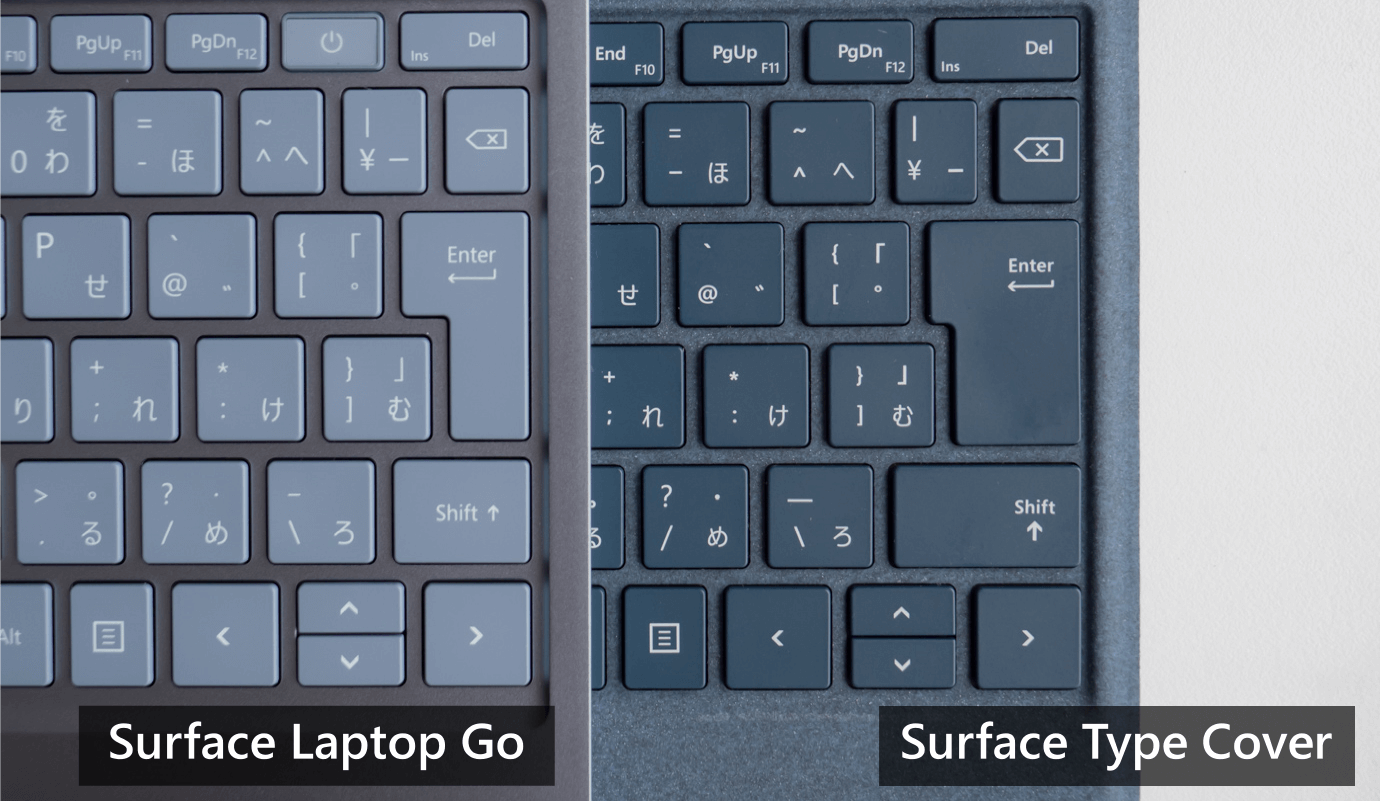
ケーブル1本で外部ディスプレイと接続できる
どうしてもプレゼン資料の確認と練習をしたかったので、この日はモバイルモニターも持参しました。自宅や職場でないのに、デュアルモニターで作業するのはマニアックさがありますが、実はそこまで荷物は増えていません。ディスプレイの重量は 1kg 未満です。

そして USB-C to C ケーブルが1本あれば、Surface Laptop Go 2 と簡単に接続できます。電源はパソコン側から供給、もしくはディスプレイ側にアダプターをつなげば、パソコンにも電源供給されます。上の画面のように電源をつながない場合は、Surface のバッテリーで駆動します。
普段から大きな 4K ディスプレイで作業している習慣から、外出先でもモバイルモニターを使う頻度は高いです。持ち物は増えますが、僕にとっては欠かせない便利アイテムです。ここでおすすめしたところで、真似する方はいないと思いますが。
このままいくと、そのうち HHKB も持ち歩くようになるかも(笑)
使っているモバイルディスプレイは GMK の製品。ケーブルは付属していますが、ケースはありません。そのため、精密機器を何でも包める イージーラッパー にくるんで持ち運んでいます。
Web 会議も問題ありません
内蔵フロントカメラは 720p の HD に対応し、十分綺麗な画質です。Zoom のようなオンライン会議も難なく行えました。
ホテル自室内での Web ミーティング、イヤホンは使わずマイクもスピーカーもパソコン内蔵のものを使用しました。なお本体には 3.5mm のヘッドホン端子があり、有線イヤホンが使えます。(ビジネス用途には嬉しい仕様)

デザインが良い
都心のカフェのようなパソコンを利用するユーザーが多い環境では、Surface 端末を使っているといい感じに目立ちます。Mac かと思ったら Mac じゃない。フラットな金属質の筐体に、さり気なく主張する Windows のロゴ。
ちょっとした特別感のある端末。それが Surface シリーズのデザイン性の高さだと思います。多くの会社で支給される Windows 端末は、高級感とかけ離れたプラスチック感の強いパソコンばかりで、特に女性からはあまり良い声を聞きません。
仕事用の端末に文句は言いづらいですが、雰囲気が良いパソコンを使うだけでも仕事へのモチベーションが上がります。これ、結構大事なことだと思うんですよね。

Surface Laptop Go 2 は表面にマグネシウム合金を採用し、背面は樹脂素材が用いられています。10万円程度でメタルボディーのパソコンが買えてしまうのは、間違いなく破格。本当にコスパの高い端末です。
カラーはプラチナ、セージ(緑系)、アイスブルー、サンドストーンの4色展開と、好みに合わせた選択肢があるのも嬉しいです。色の違いは公式サイトがわかりやすいです。
ここに掲載してる端末の画像は、新色のセージです。Surface シリーズ初の緑系です。柔らかいアースカラーで、落ち着いた雰囲気がとても品があって良いです。
メモリ4GB、8GB
ストレージ128GB、256GB
メモリ8GB
ストレージ128GB、256GB
メモリ8GB
ストレージ128GB、256GB
メモリ8GB
ストレージ128GB、256GB
Office 2021 のライセンスがついてくる
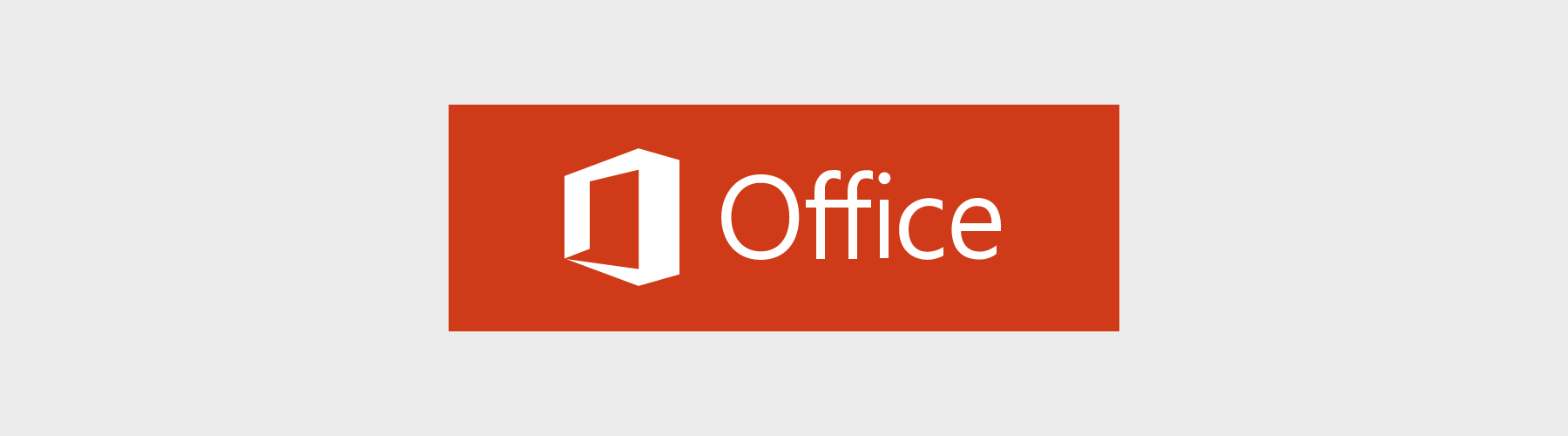
Surface シリーズの端末には、最新の Microsoft Office のライセンスが付属します。利用者によっては Office なしを選べない点がデメリットかもしれませんが、ビジネス用途において Office ライセンスがあるのは嬉しいポイントです。
付属するライセンスは Home & Business で、Word や Excel だけでなく Power Point も使えます。
Surface Laptop Go 2 クラスの性能を持つ Office 付きパソコンは、相場は15万円くらい。Office 付き PC を探しているなら Surface シリーズは最強だと思います。
過去に Office と互換性のある代替アプリを試したこともありますが、20年近く Microsoft Office を使い続けた体には馴染めず。作業効率の点からも、僕にとって MS Office は必要なコストだと割り切って使っています。
出張先で使って感じたこと
マウスはあった方がいい
Surface Laptop Go 2 は 12.4 インチの小型パソコンながらも、タッチパッドは大きく、マウスがなくても扱いやすいです。タッチパッドが小さい Surface Pro 9 のキーボードと比べると、Laptop Go 2 に優位性があります。
![スペース横の [A] と [あ] キー](https://nj-clucker.com/wp-content/uploads/2022/06/surface-laptop-go-2-review05.jpg)
普段からタッチパッドを使っていれば、全く問題なく使えるレベルだと思います。僕の場合、普段から外付けキーボードを使ったり、外部ディスプレイを接続しているため、マウスのほうが作業しやすいと感じてしまいます。(単に僕がタッチパッド操作を得意としないのも理由ではありますが)
僕が持ち運び用に使っているマウスは Microsoft のモバイルマウスです。これ、すごく良いです。

ちなみに、同じマウスを自宅用でも使っています。(いろいろあって2台持ってます)
薄型でとても軽く、僕の腱鞘炎気味の腕に最も負担のかからないマウスとして愛用しています。センターホイールは金属質で、見た目以上に上品で、かつ使いやすいマウスです。ボタンのたくさんあるマウスより、シンプルですっきりしたデザインも好み。僕のお気に入りマウスです。
Surface ペンは使えなくても困らない
Surface Laptop Go 2 はタッチ式ディスプレイを採用しているものの、専用のペン型デバイスが使えません。旧型の Surface ペンも、新型のスリムペンも未対応です。

普通にノートパソコンとして使うなら、ペン入力できなくても問題ないです。主な用途がペン入力であれば、Surface Pro 9 や Surface Laptop Studio を選ぶのが正解だと思います。
ノートパソコン用途以外でもタブレットのような使い方をしたり、ペン入力にも最適化された Surface Pro シリーズは、マルチツールであるからこそ上位モデルとして君臨しているわけで、性能は Laptop Go 2 と同等であっても機能面では大きなアドバンテージがあります。
それでもビジネスシーンにおいては、クリエイティブな使い方をするシーンは少なく、Laptop Go 2 の機能性を必要十分に感じるユーザーは多いと思います。
指紋認証が楽でいい

Surface Laptop Go 2 は顔認証の機能がなく、指紋認証が利用できます。指の指紋は複数本登録可能で、キーボードの電源ボタンが指紋リーダーとして機能します。
Windows Hello の顔認証は、マスク装着をサポートしていません。今はまだ、マスクを外せない社会情勢です。そのため顔認証搭載のパソコンを使うときは、PIN でロック解除しています。PIN 入力は手間ではないものの、外出先ではセキュリティー的に生体認証できたほうが安心です。
指紋認証を搭載した唯一の Surface 端末である Laptop go シリーズは、外出用の端末として最適解だと思います。
なお一番安いモデル(プラチナのみ販売しているメモリ 4GB のモデル)は、指紋認証が搭載していません。
メモリ4GB、8GB
ストレージ128GB、256GB
メモリ8GB
ストレージ128GB、256GB
メモリ8GB
ストレージ128GB、256GB
メモリ8GB
ストレージ128GB、256GB
まとめ
- バッテリー駆動で1日もつ
- スリープからの起動が速い
- USB-C 充電器があればバッテリー不足の不安解消
- USB-C 接続でデュアルディスプレイ
- マスクしたまま生体認証(指紋認証)
- ペン型デバイスは使えない
- デザインが最高におしゃれ
外出先で手軽に使うノートパソコンとして、Surface Laptop Go 2 を使ってみたら、イメージ通りの使いやすさでかなり満足度の高い結果になりました。
動画編集のような重い処理をしなければ、この機種でも性能は十分に足ります。多くのユーザーにとって Surface Laptop Go 2 は扱いやすいパソコンです。迷ったら「買い」の方向で良いと思います。
Office がついて10万円ちょっとで購入できるコスパの高さも異常ですから、結果的に Surface シリーズの端末を選んでよかったと実感できるのは間違いありません。おすすめ構成は、メモリ 8GB ストレージ 256GB モデル。用途問わず使いやすい構成です。
メモリ4GB、8GB
ストレージ128GB、256GB
メモリ8GB
ストレージ128GB、256GB
メモリ8GB
ストレージ128GB、256GB
メモリ8GB
ストレージ128GB、256GB
もしタブレット的な使い方をしたいのであれば、Surface Pro 9 が最適であり、もっと高性能な CPU 性能を求めているなら、Surface Laptop 5 にする選択肢もあります。そしてこれらの機種についても、詳しくレビューをしています。ぜひこちらの記事も参考にしてください。
【おまけ】公式ストアのサービスについて
最後に余談ですが、もし購入を迷っているなら Microsoft 公式ストアの利用を推奨します。
購入後「思っていた使い勝手と違う」となっても、60日間まで無料返品に対応。しかも無償テクニカルサポートは、90日間利用できます。パソコンのセッティングなど詳しくない初心者ユーザーも、安心できるサービスを提供しています。
- 全国送料無料。購入額の条件なし
- 60日間返品無料
- 60日間の最低価格保証あり
- 90日間の無償テクニカルサポート
詳しくは公式サイトからご確認ください。
以上、出張先で Surface Laptop Go 2 を持って行ったら、とても快適だったというお話でした。























